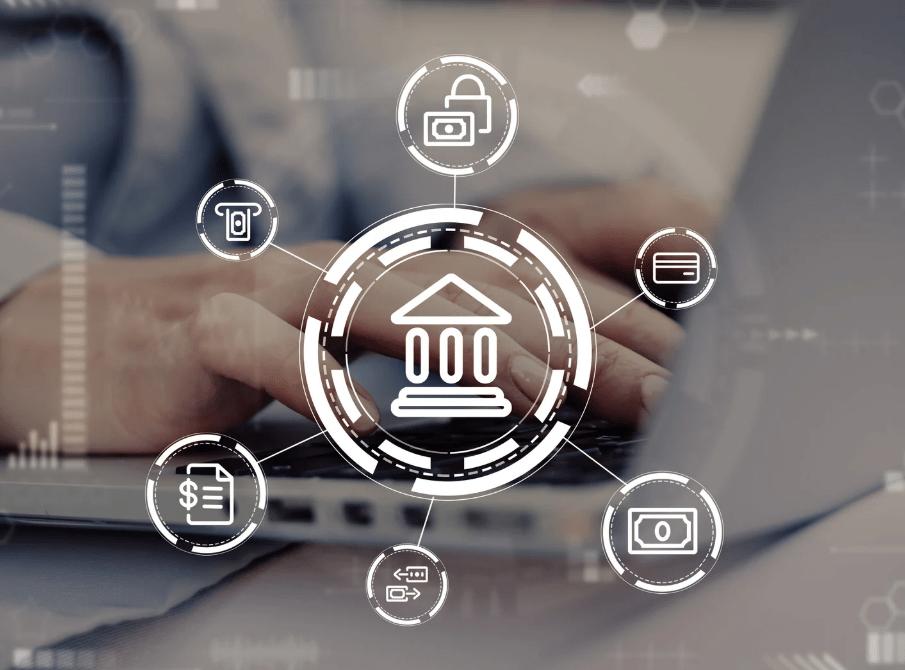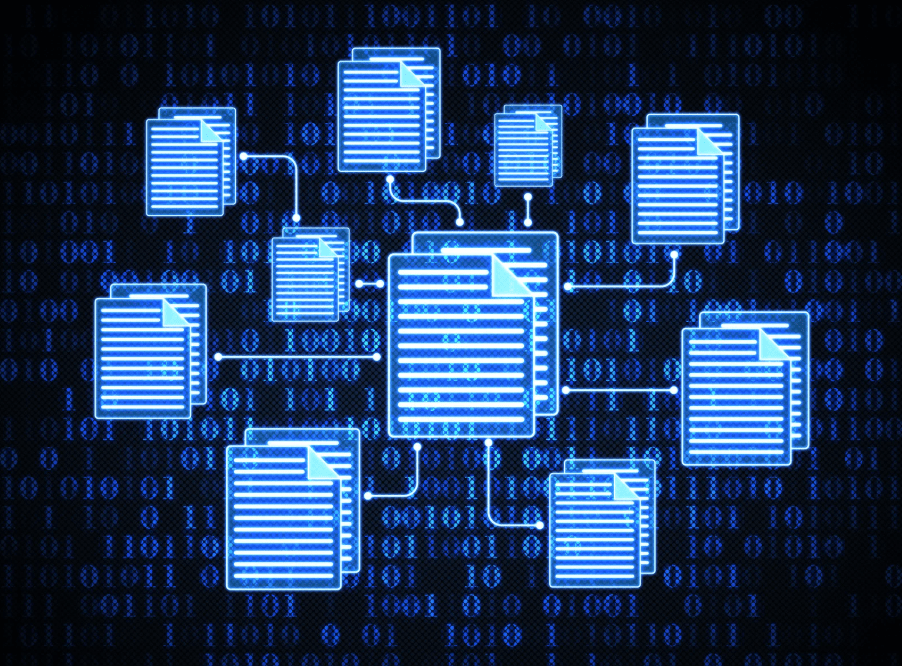Nutzen Sie anstelle von Edge lieber Chrome, Firefox & Co.? Wie Sie den Windows-Standard-Browser ändern, zeigt COMPUTER BILD.
Wer in Windows 10 oder Windows 11 eine Internet-Verknüpfung oder einen gespeicherten Favoriten öffnet, startet damit standardmäßig den Edge-Browser von Microsoft. Logisch: Der Windows-Hersteller will die entsprechenden Inhalte aus Prinzip im hauseigenen Surfprogramm öffnen. Verwenden Sie zum Surfen lieber Chrome, Firefox, Vivaldi oder einen anderen Browser, müssen Sie das nicht zähneknirschend hinnehmen. COMPUTER BILD erklärt, wie Sie den Windows-Standard-Browser ändern oder Ihren Lieblings-Browser sogar zum System-Browser machen – und was der Unterschied ist.
Windows-Standard-Browser ändern
Möchten Sie einen anderen Browser zum Standard machen, gehen Sie folgendermaßen vor:
- Klicken Sie im Startmenü auf Einstellungen.
- Klicken Sie auf Apps und Standard-Apps.
- In Windows 11 klicken Sie in der Liste auf den gewünschten Browser, zum Beispiel Google Chrome, und dann rechts oben auf Als Standard festlegen. In Windows 10 klicken Sie stattdessen unter “Webbrowser” auf den aktuellen Standardbrowser – also Microsoft Edge – und dann zum Beispiel auf Google Chrome sowie gegebenenfalls Trotzdem wechseln.
Fertig! Künftig öffnet das gewünschte Programm alle Webseiten-Links und lokal abgelegte Internet-Verknüpfungen.

Standard-Browser zum System-Browser machen
Auch wenn jetzt zum Beispiel Chrome als Standard-Browser eingestellt ist, hält Windows sich nicht immer an Ihre Vorgabe und öffnet in vielen Fällen weiterhin Edge, etwa bei Links in Microsoft-eigenen Apps, in der Windows-Suche und in den Widgets (Windows 11) beziehungsweise der Newsleiste (Windows 10). Dazu nutzt Microsoft den sogenannten Systembrowser-Trick, bei dem Windows Internet-Links nicht im regulären https://-Format ausgibt, sondern im Format microsoft-edge://, das exklusiv dem Edge-Browser zugeordnet ist. Auf diese Weise funktioniert es trotzdem:
- Legen Sie zuerst einen anderen Standard-Browser als Edge fest, wie oben beschrieben.
- Laden Sie das Programm MSEdgeRedirect über den Download-Button oben herunter. Nutzen Sie dazu am besten nicht Edge, da der Browser den Download möglicherweise blockiert. In diesem Fall zeigen Sie mit der Maus auf die Meldung “MSEdgeRedirect.exe wird nicht häufig heruntergeladen…”, klicken auf die drei Punkte, auf Beibehalten, Mehr anzeigen und Trotzdem beibehalten.
- Starten Sie das Installationsprogramm. Will Windows auch das verhindern, klicken Sie auf Weitere Informationen und Trotzdem ausführen.
- Klicken Sie auf I accept this license, auf Next, Active Mode – RECOMMENDED und Next. Nach einem Klick auf Ja erscheint das Programm wie im Bild oben. Lassen Sie die Vorauswahl “Edge Stable” am besten unverändert.
- Sie haben in dem Fenster weitere Optionen. Sollen etwa die Ergebnisse der Windows-Suche nicht bei Bing angezeigt werden, setzen Sie das Häkchen Bing Search und wählen darunter die gewünschte Suchmaschine, im Beispiel Google.
- Klicken Sie auf Install und auf Finish.
Fertig. Das Programm nistet sich daraufhin im System ein und leitet künftig alle Edge-exklusiven Systemlinks zum Standard-Browser um. Um die Funktion zu testen, führen Sie eine Windows-Suche durch und öffnen ein Web-Suchergebnis per Klick. Es erscheint nun im Standard-Browser – Fall erledigt! Möchten Sie den System-Browser doch einmal auf Edge zurückstellen, deinstallieren Sie MSEdgeRedirect einfach.
Windows 11: Schikane um Standard-Browser
Als Microsoft im Oktober 2021 Windows 11 veröffentlichte, mussten die Umsteiger nicht nur auf entfallene Funktionen verzichten und Einschränkungen bei der Taskleiste hinnehmen. Microsoft erschwerte auch die Wahl des Standard-Browsers. Anders als noch in Windows 10 ließen sich Chrome, Firefox & Co. nicht mehr einfach als bevorzugte Surf-Anwendungen einstellen. Stattdessen musste man Dutzende Klicks vornehmen, um dem Lieblings-Browser alle dafür nötigen Dateiformate einzeln zuzuweisen und sich dabei auch noch durch abschreckende “Warnmeldungen” klicken.
Kein Wunder, dass viele Windows-11-User und auch konkurrierende Browser-Hersteller das als Schikane empfanden, mit der Microsoft seinen Edge-Browser bevorteilen wollte. Der Hersteller Mozilla nutzte ab Firefox 91 sogar einen Trick (“Reverse Engineering”), um die Microsoft-Schikane zu umgehen. Ende März 2022 hatte der Windows-Hersteller aus Redmond (US-Bundesstaat Washington) dann ein Einsehen und machte die Änderung klammheimlich rückgängig. Inzwischen funktioniert es sogar noch etwas einfacher als bei Windows 10.
Beim System-Browser blieb Microsoft jedoch hartnäckig. Bis 2021 ließ sich dieses Verhalten mit der Software Edge Deflector leicht umgehen. Seit Microsoft die Software in Windows 11 und Windows 10 blockiert hat, klappt das nicht mehr. In diese Bresche sprang dann MSEdgeRedirect.